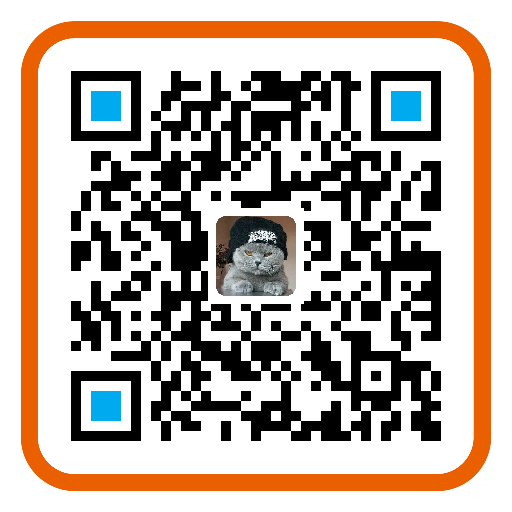本文阅读大概需要 2 分钟
Download
首先确定操作系统位数, 可执行:
1 | $ uname -m |
如果输出为 x86_64 的话代表64位操作系统,如果为 i386 则为32为系统。
根据确定的系统位数下载对应版本的安装包,我的是系统是64,所以
1 | $ wget https://storage.googleapis.com/golang/go1.6.2.linux-amd64.tar.gz |
解压到安装目录, 我把go安装到 /usr/local/go 中,执行:
1 | $ tar zxvf go1.6.2.linux-amd64.tar.gz |
配置环境变量
添加 GOROOT 环境变量
1 | $ export GOROOT="/usr/local/go" |
可以通过执行 env 或者 echo $GOROOT 来确认环境变量是否正常设置.
设置PATH
1 | $ export PATH=$PATH:/usr/local/go/bin |
测试是否安装成功
1 | $ go version |
输出 go version go1.6.2 linux/amd64 表示golang已经成功安装!
GOPATH
剩下一步比较重要的就是设置 GOPATH, 详情可查看资料
例如我将GOPATH设置为 /home/go 为我的工作空间:
1 | $ export GOPATH="/home/go" |
/home/go的目录结构为:
1 | -- go |
有关目录结构的介绍可以参考:https://github.com/astaxie/build-web-application-with-golang/blob/master/zh/01.2.md
至此Golang已经成功安装!
小知识
直接在命令行运行 $ export PATH=$PATH:/usr/local/go, 只会在当前会话有效,登出或者注销系统后,PATH的设置就会失效。
如果想永久保存设置,则需要修改/etc/profile,在末尾加上(如果之前没有添加过的话):
1 | PATH=$PATH:/usr/local/go |
然后执行
1 | $source /etc/profile |
之后可以通过 echo $PATH 来查看设置是否生效。